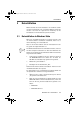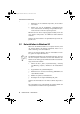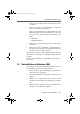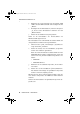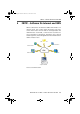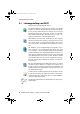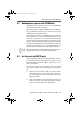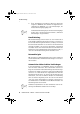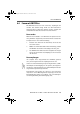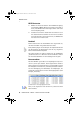Operating Instructions and Installation Instructions
Deinstallation in Windows XP
22 FRITZ!Card USB – 3 Deinstallation
3. Markieren Sie die Softwarekomponente, die Sie entfer-
nen wollen.
4. Klicken Sie auf die Schaltfläche „Deinstallieren/än-
dern“. Alle Dateien und Einträge der gewählten Kompo-
nente werden von Ihrem Computer gelöscht.
Wiederholen Sie diesen Vorgang gegebenenfalls, wenn Sie
eine weitere Komponente der FRITZ!Card USB entfernen
möchten.
Damit ist die Deinstallation der gewählten Komponente ab-
geschlossen.
3.2 Deinstallation in Windows XP
Wenn Sie die FRITZ!Card USB vom Computer trennen, wird
die Treibersoftware automatisch deaktiviert. Daher ist es
nicht notwendig, sie zu deinstallieren.
Falls Sie die Treibersoftware dennoch deinstallieren möch-
ten, gehen Sie folgendermaßen vor:
Die FRITZ!Card USB kann nur deinstalliert werden, wenn sie
mit dem Computer verbunden ist. Nach dem Abziehen des
Kabels ist der Eintrag für die FRITZ!Card USB im Geräte-Ma-
nager nicht mehr sichtbar.
1. Öffnen Sie über „Start / Systemsteuerung / Leistung
und Wartung / System / Hardware“ den Geräte-Mana-
ger.
2. Doppelklicken Sie „Netzwerkadapter“.
3. Markieren Sie in der Liste den Eintrag „AVM ISDN-Cont-
roller FRITZ!Card USB“.
4. Wählen Sie „Aktion / Deinstallieren“.
5. Bestätigen Sie die folgende Meldung mit „OK“.
Damit ist die Deinstallation der Treibersoftware abgeschlos-
sen.
Zur Deinstallation der Kommunikationssoftware FRITZ! und
der Systemtreiber verfahren Sie folgendermaßen:
F!Callg.book Seite 22 Mittwoch, 18. Juni 2008 4:45 16